데이터를 시각적으로 표현하는 데 차트는 매우 효과적입니다. 특히, 애니메이션을 차트에 적용하면 그 시각적 효과는 더욱 극대화될 수 있습니다. 예를 들어, 원형 차트의 각 조각을 순차적으로 보여줌으로써 발표 내용을 보다 흥미롭고 논리적으로 전달할 수 있습니다. 여기에서는 Microsoft PowerPoint를 사용하여 이러한 애니메이션 원형 차트를 만드는 방법을 자세히 알아보겠습니다.
파워포인트에서 움직이는 원형 차트 만들기
가장 먼저, PowerPoint 프레젠테이션을 열고, 애니메이션 원형 차트를 넣고 싶은 슬라이드로 이동합니다. 차트를 삽입하려면 상단의 “삽입” 탭을 클릭한 다음, “차트” 버튼을 선택합니다.
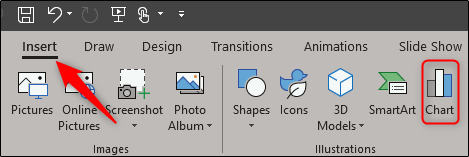
차트 삽입 창이 나타나면, 좌측 목록에서 “원형”을 선택합니다. 우측에 나타나는 다양한 원형 차트 스타일 중에서 원하는 스타일을 고릅니다. 선택을 마친 후에는 창의 오른쪽 하단에 있는 “확인” 버튼을 누릅니다.
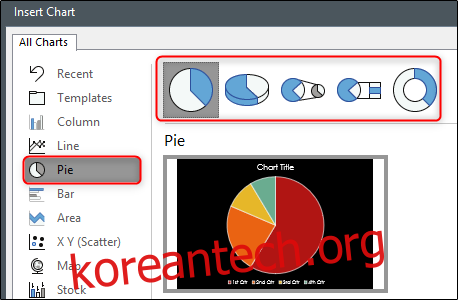
이제 슬라이드에 원형 차트와 함께 Excel 시트가 나타납니다. Excel 시트의 A열을 편집하여 원형 차트의 레이블을 변경하고, B열에 각 레이블에 해당하는 데이터를 입력합니다. 데이터 입력을 완료한 후에는 Excel 시트를 닫습니다.
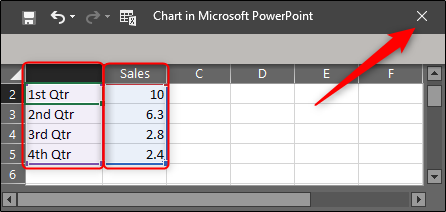
다음으로, 원형 차트를 클릭하여 선택한 다음, 상단의 “애니메이션” 탭으로 이동합니다. 여기서 다양한 애니메이션 효과 중에서 원하는 것을 선택합니다. 이 예시에서는 “닦아내기” 효과를 사용해 보겠습니다.

이제 “애니메이션 창” 버튼을 클릭하여 애니메이션 창을 엽니다.

슬라이드 오른쪽에 애니메이션 창이 나타납니다. 여기에 표시된 원형 차트의 애니메이션 효과를 더블 클릭하거나, 옆에 있는 화살표를 클릭한 후 “효과 옵션”을 선택합니다.
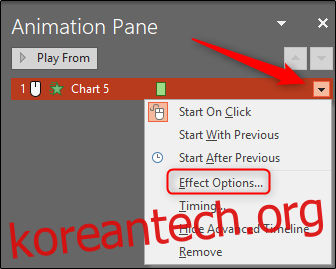
효과, 타이밍, 차트 애니메이션 옵션 등을 설정할 수 있는 창이 나타납니다. “차트 애니메이션” 탭으로 이동합니다. 여기서 차트 애니메이션이 어떻게 작동할지, 즉 전체 차트가 한 번에 나타날지, 아니면 각 조각별로 나타날지를 선택할 수 있습니다. “하나의 개체로”를 선택하면 전체 차트가 동시에 나타나지만, “범주별”을 선택하면 차트의 각 조각이 순서대로 나타납니다. 우리는 이 예시에서 각 조각이 순차적으로 나타나도록 설정할 것입니다.
차트 배경을 그릴 때 애니메이션을 시작할지 여부도 선택할 수 있습니다.
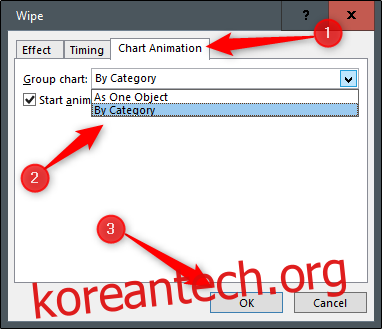
“확인”을 클릭하면 편집 보기에서는 원형 차트가 변경되지 않지만, Shift + F5 키를 눌러 슬라이드 쇼를 시작하고 마우스 왼쪽 버튼을 클릭하면, 새로 만든 애니메이션 원형 차트가 각 조각별로 나타나는 것을 확인할 수 있습니다.